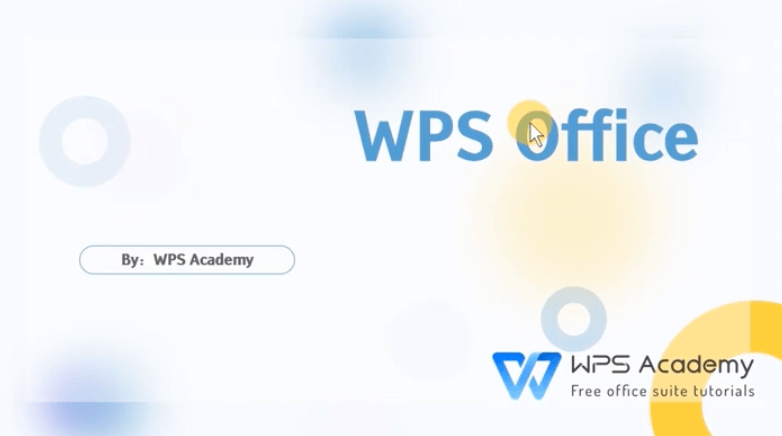WPS Presentation视图效果 在使用 WPS Presentation 进行演示文稿制作时,界面视图的设置对于提升工作效率和优化使用体验至关重要。根据个人的使用习惯,合理地调整视图效果不仅能帮助用户快速找到所需的功能,还能使幻灯片编辑和演示过程更加顺畅。WPS Presentation为用户提供了多种视图效果设置选项,包括启动任务窗口、缩略图与大纲的位置、幻灯片放映方式、功能区的显示、以及鼠标右键快捷菜单等自定义功能。 视图效果设置的意义 在使用WPS Presentation时,视图效果的设置不仅影响软件的外观,还直接影响到幻灯片制作和演示的流畅度。合理的视图设置可以帮助用户: 提升工作效率:通过定制视图和工具栏的显示,减少不必要的操作步骤,迅速定位到常用功能。 增强视觉体验:通过调整视图元素的显示与隐藏,改善界面布局,让操作更加直观。 优化演示效果:为演讲者提供必要的辅助工具,比如提示信息、缩略图显示等,确保演示的顺利进行。 WPS Presentation视图效果 设置界面 要开始定制WPS Presentation的视图效果,首先需要进入设置界面。具体步骤如下: 打开 WPS幻灯片文件。 点击 菜单 按钮(通常在界面的左上角)。 在弹出的菜单中选择 选项,进入设置界面。 在设置窗口中,点击 视图 选项,进入视图效果设置界面。 在这个界面里,你可以看到多个功能区选项,分别涉及到界面元素的显示与布局调整、功能区的隐藏、幻灯片播放等设置。 设置显示区域 设置启动任务窗口 启动任务窗口 是WPS Presentation中一个非常实用的工具栏,提供了快速访问最近使用的幻灯片、模板、文件和常用功能的快捷方式。对于频繁需要创建新幻灯片或编辑已有文件的用户,开启这个窗口能够节省大量的操作时间。 操作方法: 在 显示 区域中,找到 启动任务窗口 选项。 勾选该选项,点击 确定,启动任务窗口将出现在软件界面的左侧或右侧。 通过此功能,用户可以快速访问文档的各项设置,无需通过菜单栏或顶部工具栏寻找相应功能。 设置状态栏 状态栏显示了当前幻灯片的相关信息,比如页码、幻灯片总数、放映模式等。启用状态栏后,可以让用户更清楚地了解当前的编辑和演示状态。 操作方法: 在 显示 区域中,勾选 状态栏。 确认设置后,状态栏将出现在软件界面的底部,实时更新当前编辑状态。 设置垂直